时间:2014-12-22 16:00:15 作者:qipeng 来源:系统之家 1. 扫描二维码随时看资讯 2. 请使用手机浏览器访问: https://m.xitongzhijia.net/xtjc/20141222/33147.html 手机查看 评论 反馈
在Linux/Ubuntu系统中chmod命令主要用于修改文件权限,且可使用多种风格的命令格式,今天小编就将Linux/Ubuntu系统中chmod命令格式的风格给大家做个介绍,以便你有更详细的了解。
chmod
Linux/Ubuntu 系统中文件调用的权限分为三级:文件拥有者(u)、群组(g)、其他(o)。用chmod就可以更改文件的权限。chmod是一个相当灵活的命令,对同一个文件的权限的修改可以用多种风格的命令格式来实现。
方式一:
语法格式: chmod [-vR] mode 文件名
参数说明:
mode 权限设置字串,格式为[ugoa] [+-=] [rwx]
u 表示文件的拥有者
g 表示与此文件拥有者属于一个组群的人
o 表示其他人
a 表示包含以上三者即文件拥有者(u)、群组(g)、其他(o)
+ 表示增加权限
- 表示取消权限
= 表示唯一设置权限
r 表示有读取的权限
w 表示有写入的权限
x 表示有执行的权限
-v 显示权限改变的详细资料
-R 表示对当前目录下的所有文件和子目录进行相同的权限更改
例:
我们要将当前目录下ownlinux这个文件的权限修为所有用户拥有该文件的读取、写入、执行的权限。在这里就需要结合sudo命令来使用,如果你对sudo命令还不太了解,请先看看本站的《sudo命令详解》
ownlinux@server:/var/www$ sudo chmod a+rwx ownlinux
[sudo] password for ownlinux: (此时输入你的密码)
或者使用
ownlinux@server:/var/www$ sudo chmod ugo+rwx ownlinux
[sudo] password for ownlinux: (此时输入你的密码)
命令不一样,但执行后的效果是一样的。
方式二:
语法格式: chmod [-vR] [No] 文件名
参数说明:
No 三位代表相应权限的数字
-v 显示权限改变的详细资料
-R 表示对当前目录下的所有文件和子目录进行相同的权限更改
可能这种方式对于初学者来说有一定的难度,但这种方法学会后在更改文件权限就变得非常的简单。相信通过我的介绍大家会掌握种方法的:)
首先了解一下读取(r)、写入(w)、执行(x)相应的数字编号,如下图所示

如果你记住了上图所示的数字和对应的权限就往下边看
刚才已经说过了,[No]参数 是三位代表相应权限的数字。从左向右,第一位数学代表文件拥有者(u)的权限、群组(g)的权限、其他(o)的权限。每一个数字就对应该级用户拥有的权限即为rwx相应的数字之和。这样说可能大家不是很明白,我画了一张表帮助大家了解
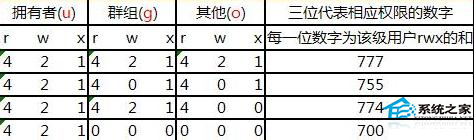
如上图可以看出来如果是所有用户拥有该文件的读取、写入、执行的权限就是拥有者(u)的权限(4+2+1=7)群组(g)的权限(4+2+1=7)其他(o)的权限(4+2+1=7即为777。注意:如果没有读取的权限则”r”相应的数字编号就为”0″,写入(w)、执行(x)同理。
例:
就用刚才方式一的例子,我们要将当前目录下ownlinux这个文件的权限修为所有用户拥有该文件的读取(r)、写入(w)、执行(x)的权限。回顾一下方式一的命令格式。
ownlinux@server:/var/www$ sudo chmod a+rwx ownlinux
[sudo] password for ownlinux: (此时输入你的密码)
方式二的命令
ownlinux@server:/var/www$ sudo chmod 777 ownlinux
[sudo] password for ownlinux: (此时输入你的密码)
可以看出使用方式二的命令格式简洁明了
如果要让当前目录下ownlinux这个文件的权限修为该文件的拥有者(u)有该文件的读取(r)、写入(w)、执行(x)的权限,群组(g)和其他(o)的用户只有读取(r)和执行(x)的权限,运行以下命令:
ownlinux@server:/var/www$ sudo chmod 755 ownlinux
[sudo] password for ownlinux: (此时输入你的密码)
上面就是Linux/Ubuntu系统中使用chmod命令格式的风格介绍了,本文主要介绍了2种方式,通过比较第二个方式更实用。
发表评论
共0条
评论就这些咯,让大家也知道你的独特见解
立即评论以上留言仅代表用户个人观点,不代表系统之家立场